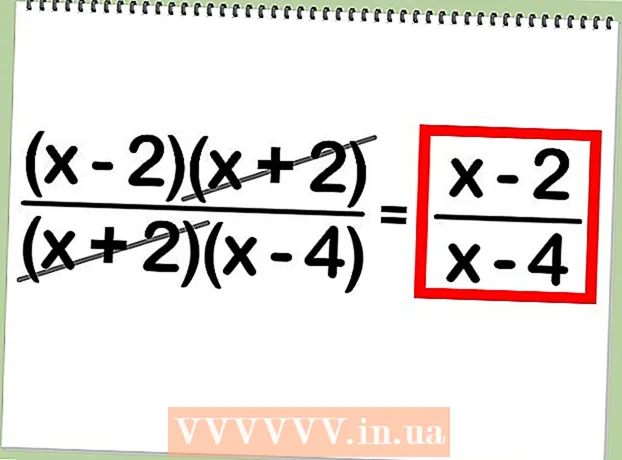Forfatter:
Judy Howell
Oprettelsesdato:
6 Juli 2021
Opdateringsdato:
1 Juli 2024

Indhold
- At træde
- Del 1 af 3: Find dine kontakter
- Del 2 af 3: Kopier kontakter fra din telefon til Google
- Del 3 af 3: Eksport af dine kontakter som en fil
Kontakter, som du har tilføjet via forskellige konti, såsom Google og WhatsApp, gemmes automatisk på de respektive konti. Kontakter, som du har gemt på enhedens lager, skal sikkerhedskopieres, hvis du planlægger at tømme din enhed. Den hurtigste måde at sikkerhedskopiere kontakter, der er gemt på din Android-enhed, er at kopiere dem til din Google-konto.
At træde
Del 1 af 3: Find dine kontakter
 Tryk på appen "Kontakter" eller "Personer" på din enhed. Den tid, denne proces tager, afhænger af producenten af din enhed og den kontaktapp, du bruger.
Tryk på appen "Kontakter" eller "Personer" på din enhed. Den tid, denne proces tager, afhænger af producenten af din enhed og den kontaktapp, du bruger.  Tryk på knappen ⋮ eller Mere. Det er normalt i øverste højre hjørne.
Tryk på knappen ⋮ eller Mere. Det er normalt i øverste højre hjørne.  Tryk på Kontakter for at vise eller Visningsindstillinger. Du skal muligvis først trykke på "Indstillinger". Ordlyden kan variere efter enhed.
Tryk på Kontakter for at vise eller Visningsindstillinger. Du skal muligvis først trykke på "Indstillinger". Ordlyden kan variere efter enhed.  Tryk på en konto for at se kontakterne. Når du vælger en konto, vil du se alle kontakter, der er gemt på den konto. Hver kontakt, der er knyttet til en konto, sikkerhedskopieres automatisk, som kan gendannes, når du er logget ind igen.
Tryk på en konto for at se kontakterne. Når du vælger en konto, vil du se alle kontakter, der er gemt på den konto. Hver kontakt, der er knyttet til en konto, sikkerhedskopieres automatisk, som kan gendannes, når du er logget ind igen. - Hvis du f.eks. Trykker på "WhatsApp", vises alle dine WhatsApp-kontakter. Disse kontakter er gemt på WhatsApp-servere, så du behøver ikke bekymre dig om en sikkerhedskopi.
 Tryk på Telefon for at se de kontakter, der er gemt på din telefon. Dette er kontakter, der er gemt i enhedens hukommelse og skal overføres til en anden konto, såsom Google, eller eksporteres til en fil. Kontakter, der er gemt i enhedens hukommelse, slettes, når du nulstiller enheden til fabriksindstillingerne.
Tryk på Telefon for at se de kontakter, der er gemt på din telefon. Dette er kontakter, der er gemt i enhedens hukommelse og skal overføres til en anden konto, såsom Google, eller eksporteres til en fil. Kontakter, der er gemt i enhedens hukommelse, slettes, når du nulstiller enheden til fabriksindstillingerne.
Del 2 af 3: Kopier kontakter fra din telefon til Google
 Åbn din "Kontakter" -app i telefonvisningen. Din kontaktapp skal nu kun vise de kontakter, der er gemt i enhedens hukommelse.
Åbn din "Kontakter" -app i telefonvisningen. Din kontaktapp skal nu kun vise de kontakter, der er gemt i enhedens hukommelse. - Bemærk, at terminologien i dette afsnit varierer fra telefonproducent. Funktionerne beskrevet nedenfor er muligvis ikke tilgængelige på alle enheder.
 Tryk på knappen Mere eller ⋮.
Tryk på knappen Mere eller ⋮. Tryk på Indstillinger eller Administrer kontakter.
Tryk på Indstillinger eller Administrer kontakter. Tryk på Flyt enhedskontakter til eller Kopier. Ordlyden af denne mulighed kan variere betydeligt fra enhed til enhed. Kig efter et værktøj, der overfører dine kontakter fra en konto til en anden.
Tryk på Flyt enhedskontakter til eller Kopier. Ordlyden af denne mulighed kan variere betydeligt fra enhed til enhed. Kig efter et værktøj, der overfører dine kontakter fra en konto til en anden. - Hvis du ikke har mulighed for at kopiere kontakter til din Google-konto, kan du også eksportere kontakterne som en fil og derefter importere dem til Google.
 Tryk på Telefon på Fra-listen. Hvis du bliver bedt om at vælge den konto, hvorfra du vil flytte kontakter, skal du vælge telefonens opbevaring.
Tryk på Telefon på Fra-listen. Hvis du bliver bedt om at vælge den konto, hvorfra du vil flytte kontakter, skal du vælge telefonens opbevaring.  Tryk på din Google-konto på listen Til. Vælg din Google-konto på listen over konti, du kan flytte kontakter til. Dette sikrer, at de vises, så snart du logger ind på din Google-konto, og at du kan få adgang til dem via contacts.google.com.
Tryk på din Google-konto på listen Til. Vælg din Google-konto på listen over konti, du kan flytte kontakter til. Dette sikrer, at de vises, så snart du logger ind på din Google-konto, og at du kan få adgang til dem via contacts.google.com.  Tryk på Kopier eller OK. Dine kontakter kopieres til din Google-konto. Dette kan tage et stykke tid, hvis du skal kopiere mange kontakter.
Tryk på Kopier eller OK. Dine kontakter kopieres til din Google-konto. Dette kan tage et stykke tid, hvis du skal kopiere mange kontakter.  Gå til din browser contacts.google.com. Du kan kontrollere, at dine kontakter er tilføjet med succes her.
Gå til din browser contacts.google.com. Du kan kontrollere, at dine kontakter er tilføjet med succes her.  Log ind på din Google-konto. Log ind på den samme Google-konto, hvor du kopierede kontakterne.
Log ind på din Google-konto. Log ind på den samme Google-konto, hvor du kopierede kontakterne.  Find de nyligt tilføjede kontakter. Hvis du ser telefonens kontakter her, betyder det, at de er sikkerhedskopieret på Google. Du bliver muligvis nødt til at vente på, at dine kontakter synkroniseres.
Find de nyligt tilføjede kontakter. Hvis du ser telefonens kontakter her, betyder det, at de er sikkerhedskopieret på Google. Du bliver muligvis nødt til at vente på, at dine kontakter synkroniseres.
Del 3 af 3: Eksport af dine kontakter som en fil
 Tryk på appen "Kontakter" på din enhed. Hvis du ikke kan kopiere kontakterne direkte til din Google-konto, kan du eksportere dem til en fil og derefter importere den fil til din Google-konto.
Tryk på appen "Kontakter" på din enhed. Hvis du ikke kan kopiere kontakterne direkte til din Google-konto, kan du eksportere dem til en fil og derefter importere den fil til din Google-konto.  Tryk på knappen ⋮ eller Mere.
Tryk på knappen ⋮ eller Mere. Tryk på Kontakter for at vise eller Visningsindstillinger. Du skal muligvis først trykke på "Indstillinger".
Tryk på Kontakter for at vise eller Visningsindstillinger. Du skal muligvis først trykke på "Indstillinger".  Tryk på indstillingen Telefon. Som et resultat viser kontaktappen kun de kontakter, der er gemt på din enhed, som er de kontakter, du har brug for at tage backup af.
Tryk på indstillingen Telefon. Som et resultat viser kontaktappen kun de kontakter, der er gemt på din enhed, som er de kontakter, du har brug for at tage backup af.  Tryk på knappen ⋮ eller Mere igen.
Tryk på knappen ⋮ eller Mere igen. Tryk på Indstillinger eller Administrer kontakter.
Tryk på Indstillinger eller Administrer kontakter. Tryk på indstillingen Import / Export eller Backup.
Tryk på indstillingen Import / Export eller Backup. Tryk på Eksporter.
Tryk på Eksporter. Tryk på enhedens lager. Dette holder kontaktfilen på din telefons hukommelse.
Tryk på enhedens lager. Dette holder kontaktfilen på din telefons hukommelse.  Tryk på de kontakter, du vil eksportere. Når du bliver bedt om det, skal du trykke på de kontakter, du vil eksportere. Da du har begrænset visningen til de kontakter, der er gemt på din telefon, kan du normalt bare trykke på "Vælg alt".
Tryk på de kontakter, du vil eksportere. Når du bliver bedt om det, skal du trykke på de kontakter, du vil eksportere. Da du har begrænset visningen til de kontakter, der er gemt på din telefon, kan du normalt bare trykke på "Vælg alt".  Vent mens dine kontakter eksporteres. Du modtager en meddelelse øverst på skærmen, så snart alle kontakter er blevet eksporteret.
Vent mens dine kontakter eksporteres. Du modtager en meddelelse øverst på skærmen, så snart alle kontakter er blevet eksporteret.  Tryk på knappen ⋮ eller Mere i kontaktappen.
Tryk på knappen ⋮ eller Mere i kontaktappen. Tryk på Indstillinger eller Administrer kontakter.
Tryk på Indstillinger eller Administrer kontakter. Tryk på indstillingen Import / Export.
Tryk på indstillingen Import / Export. Tryk på Importer.
Tryk på Importer. Tryk på din Google-konto. Dette sikrer, at de importerede kontakter straks føjes til din Google-konto.
Tryk på din Google-konto. Dette sikrer, at de importerede kontakter straks føjes til din Google-konto.  Tryk på kontaktfilen. Når du bliver bedt om det, skal du trykke på den fil, du lige har oprettet. Dette importerer kontakterne fra filen til din Google-konto og laver en online backup.
Tryk på kontaktfilen. Når du bliver bedt om det, skal du trykke på den fil, du lige har oprettet. Dette importerer kontakterne fra filen til din Google-konto og laver en online backup.  Gå til din browser contacts.google.com.
Gå til din browser contacts.google.com. Log ind på din Google-konto. Log ind på den samme konto, hvor du kopierede kontakterne.
Log ind på din Google-konto. Log ind på den samme konto, hvor du kopierede kontakterne.  Find de nyligt tilføjede kontakter. Hvis du ser telefonens kontakter her, betyder det, at de er sikkerhedskopieret på Google.
Find de nyligt tilføjede kontakter. Hvis du ser telefonens kontakter her, betyder det, at de er sikkerhedskopieret på Google. - Du skal muligvis vente på, at dine kontakter synkroniseres.